当你买了最新款的iPhone 或iPad ,开机正要下载APP时,忽然IPAD就和你作对了,出现了「无法连接到App Store」错误讯息。在急着跳脚、摔手机、送修之前,我们整理了一些解决方案,先试试看可能其中一项能够帮你解决这个虽然问题不大却很烦人的问题。
当您的 iPad 未连接到 App Store 时,您可以使用网络应用程序版本来查看 Slack 消息、浏览 Netflix 或流式传输最新的 YouTube 视频。但这永远无法与本机应用程序体验相提并论。此外,您也不能从其他来源旁加载应用程序。让我们解决 iPad 无法连接到 App Store 的问题。修复Apple iPad无法连接到App Store的9大方法。
1、试试重启您的IPAD
简单的重启可能会修复 iPad 无法连接到 App Store 等故障。如果您的 iPad 型号没有主屏幕按钮,请按照以下步骤操作。
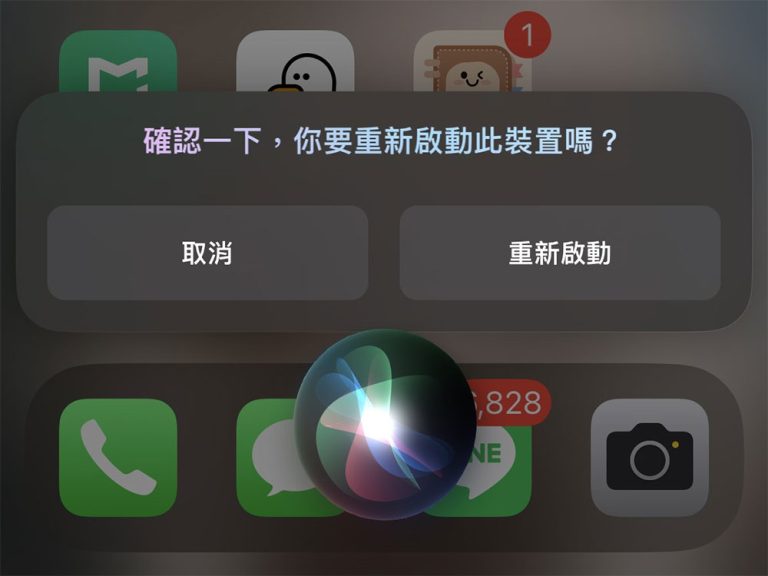
第 1 步:按住任意音量按钮和顶部按钮,直到出现关机滑块。
第 2 步:拖动屏幕上的滑块并等待大约 30 秒以完全关闭 iPad。
第 3 步:按住电源按钮,直到看到 Apple 标志。
如果您使用的是没有主屏幕按钮的现代 iPad 型号,请按住顶部按钮并使用滑块将其关闭。再次按下相同的按钮以重新打开 iPad。
2、检查网络连接
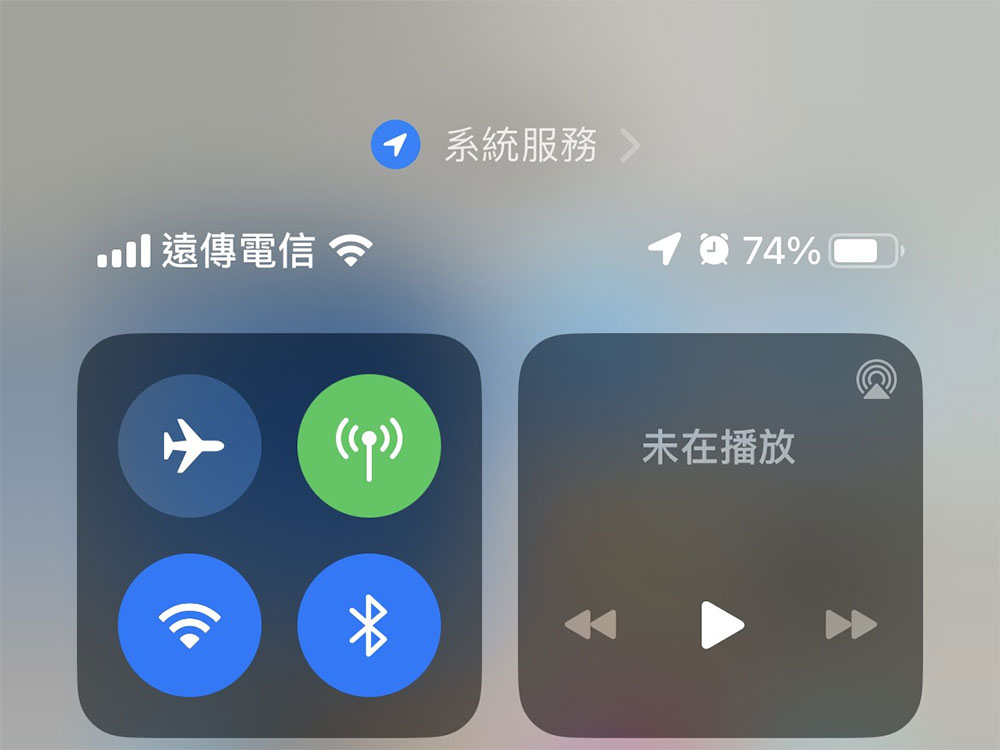
如果您使用的是仅支持 Wi-Fi 的 iPad 型号,请确保它已连接到稳定的网络。您可以从右上角向下滑动并长按 Wi-Fi 图标以更改连接的网络。您需要连接到 5GHz Wi-Fi 频率以获得稳定的互联网连接。
如果您的iPad 在没有互联网的情况下保持 Wi-Fi 连接,请阅读我们专门的故障排除指南来解决问题。如果您有蜂窝网络 iPad,则需要仔细检查您的运营商计划是否有活跃的互联网。
3、强行关闭APP STORE并重试
您可以强制关闭 App Store 并重试。
第 1 步:在 iPad 上打开 App Store。
第 2 步:从底部向上滑动以打开最近使用的应用程序菜单。
第 3 步:在 App Store 上向上滑动以完全关闭它。
重新打开 App Store 并下载应用程序和游戏。
4. 检查 APP STORE 服务器
当 App Store 服务器宕机时,任何技巧都无法解决问题。Apple 提供专门的系统状态网站来检查服务状态。前往系统状态网站并确保 App Store 在其旁边显示一个绿色指示器。如果 App Store 显示橙色或红色指示灯,则系统已关闭,您必须等待 Apple 修复问题。
5. 重新登录
由于账号认证错误,App Store可能无法连接到App Store。您应该退出您的 Apple 帐户并重新登录。
第 1 步:打开 iPad 上的“设置”。
第 2 步:在顶部选择您的个人资料图片。
第 3 步:选择注销并确认您的决定。
使用最新的 Apple 帐户详细信息重新登录。
6. 检查日期和时间
如果您的 iPad 的日期和时间有误,它将无法连接到 App Store。您应该使用以下步骤在 iPad 上设置正确的日期和时间。
第 1 步:打开 iPad 上的设置。
第 2 步:选择“常规”,然后点按“日期和时间”。
第 3 步:检查您的时区。如果不正确,请禁用“自动设置”开关并手动选择正确的时区。
重新启动 iPad 并打开 App Store 以下载应用程序和游戏。
7. 在 IPAD 上重置网络设置
错误的网络调整可能会导致 iPad 无法连接到 App Store 问题。您必须使用以下步骤重置 iPad 上的网络设置。
第 1 步:打开 iPad 上的设置。
第 2 步:选择“通用”并滚动到“转移或重置 iPad”。
第 3 步:选择重置并点击重置网络设置。
8.关闭VPN
活动的 VPN 连接可能是无法连接到 App Store 问题的真正罪魁祸首。你应该在你的 iPad 上打开你喜欢的 VPN 应用程序并断开它。
9. 更新 IPADOS
过时的 iPadOS 版本可能会给您的 App Store 带来问题。Apple 将新的 App Store 更新与操作系统构建捆绑在一起。您需要从“设置”下载最新的 iPadOS 更新。
第 1 步:打开 iPad 设置中的通用菜单(参考上述步骤)。
第 2 步:选择“软件更新”并在 iPad 上下载最新的 iPadOS 版本。



